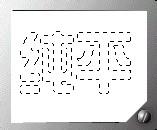Photoshop教程之氣泡字製作方法
工具/原料
裝有Adobe Photoshop軟件的電腦一臺
方法/步驟
1. 新建一個RGB文檔,背景為白色。
用文字蒙版工具寫上純平兩字。
2、雙擊直線漸變工具,選擇從蘭到黃漸變。從選區左邊拉到右邊。
3、新建一層,使用用圓圈工具在適當位置劃一個圓形選區,將前景色設為黑色,填充選區。按住ALT鍵使用移動工具拖動並複製出幾個圓圈。
4、在層面板中右鍵單擊當前圖層,執行“圖層”(layer) “效果”(effects) “斜面和浮雕”(bevel and emboos)。
5、此時我們就可以使用“新建圖層” (Create Layer),即執行“圖層”(layer) “效果”(effects) “新建圖層”(Create Layer)。
執行完後,將原來的文字層刪除,汽泡效果就做好了!用在一些平面較多的地方可以產生出人意料的新奇感。
注意事項
完成的每一步要與給出的圖示對照
做完後,自己在鞏固幾次基本能夠掌握了